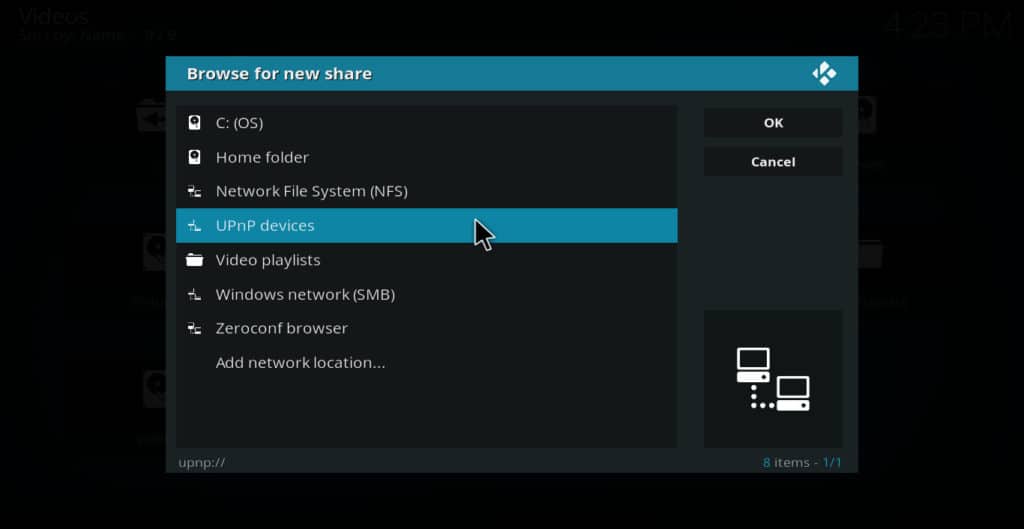
Ha sok film, TV-műsor és egyéb videó van a számítógép merevlemezén, a Kodi médialejátszó nagyszerű módja annak, hogy lejátssza őket. De mi van, ha nem akarja megnézni őket a számítógépen? Mi lenne, ha inkább látná őket a televízión vagy a mobiltelefonon?
A Kodi UPnP szolgáltatásai itt érkeznek. Ha a számítógépet Kodi UPnP szerverré állítja be, a teljes otthoni hálózathoz hozzáférést biztosíthat a benne található filmekhez. Ez lehetővé teszi a filmek streamingjét a televízióba egy Amazon Fire Stick segítségével, vagy bármilyen mobil eszközön lejátszhatja, amely a Wi-Fi-hez csatlakozik. Ha rendelkezik Roku-val, akkor a számítógépe filmeit adatfolyamként továbbíthatja egy Android vagy iOS telefonra, majd tükrözheti azokat a Roku készülékére, hogy azok a tévében jelenjenek meg. Függetlenül attól, hogy mely eszközöket használja a Kodi UPnP szerverhez való csatlakozáshoz, az egyik beállítása az egész otthona számára hasznos lehet.
A Kodi egy ingyenes, nyílt forrású video médialejátszó. Nem csak lehetővé teszi a számítógépen tárolt videók otthoni megnézését, hanem tartalmakat nézhet meg bárhol az interneten. Ha Kodi kiegészítéseket keres az online tartalom streamingéhez, itt található a legjobb Kodi kiegészítők listája.
Fontos: Használjon VPN-t, amikor online forrásból folytat streaming
A merevlemezen tárolt filmek lejátszása mellett a legtöbb Kodi-felhasználó kiegészítéseket használ az online webhelyek tartalmának folytatásához. Az alkalmazott kiegészítéstől vagy szervertől függően ez az adatvédelmet veszélyeztetheti a közepén zajló támadásokkal, az ISP sebességének fojtása által okozott puffereléssel, vagy a földrajzi blokkolásnak köszönhetően az egyes tartalmak megtekintésének ki lehet zárva..
A Kodi-felhasználók gyakran használnak VPN-eket, hogy megvédjék magukat ezekkel a fenyegetésekkel szemben. A VPN titkosítja az Ön adatait, hogy megakadályozza a középtávú támadásokat, megakadályozza, hogy az internetszolgáltatók tudják, milyen webhelyekhez férnek hozzá, és az IP-cím elfedésével segít megkerülni a földrajzi blokkolást..
De nem minden VPN jön létre egyenlően. Egyesek naplókat vezetnek felhasználói tevékenységeikről, ezáltal új adatvédelmi kockázatokat okozva. Mások túl lassúak a video streaming sávszélességet igénylő gyakorlatához. Mi a Comparitechnél ajánljuk az IPVanish alkalmazást a Kodi felhasználók számára. 50 szerverrel rendelkezik több mint 50 országban, nem tart naplókat, és elég gyors, hogy probléma nélkül továbbítsa az 1080p videókat.
RÉSZTELMEZÉS: Olvasóink akár 60% -ot spórolhatnak meg az IPVanish-on itt.
Hogyan állítsunk be egy Kodi UPnP szervert
A számítógép vagy más eszköz Kodi UPnP szerverként történő beállításához kövesse az alábbi lépéseket:
-
- Kattintson a fogaskerék ikonra
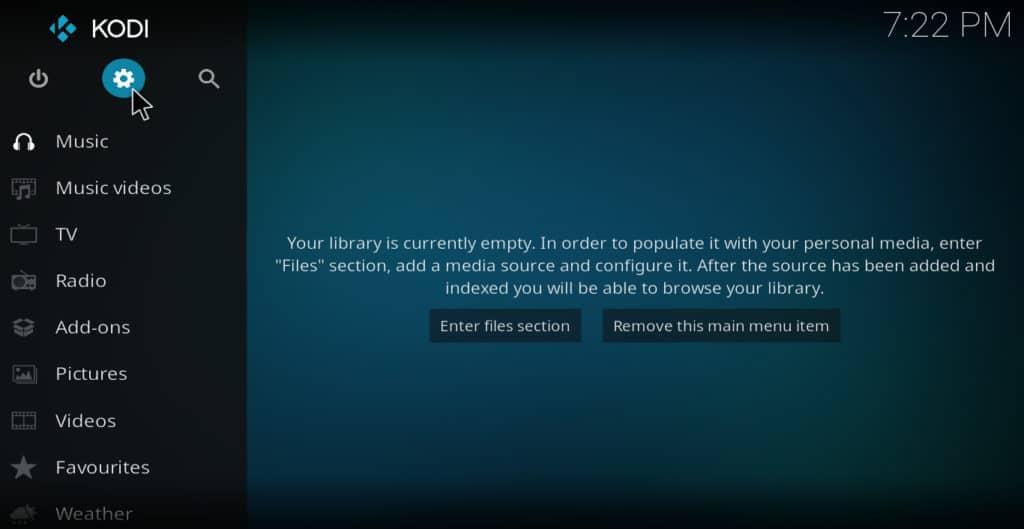
- kettyenés szolgáltatási beállítások
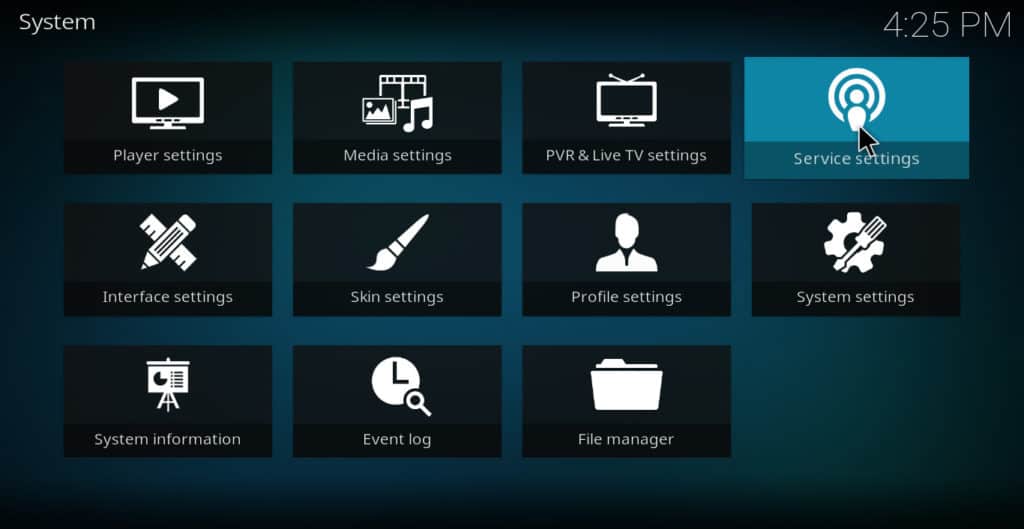
- Vigye a kurzort fölé UPnP / DLNA
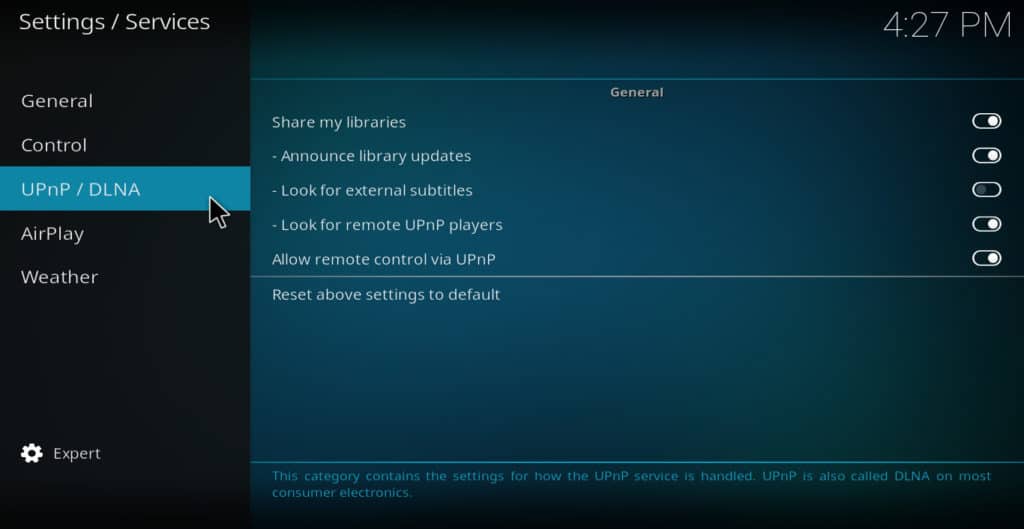
- Ellenőrizze, hogy van-e megosztani a könyvtáraimat, keresse a távoli UPnP lejátszókat, és engedélyezze a távirányítást az UPnP-n keresztül be vannak kapcsolva. Ha egyikük ki van kapcsolva, kattintson a gombra a bekapcsoláshoz.
- Kattintson a fogaskerék ikonra
Most a Kodi médiakönyvtára csatlakozik az otthoni hálózathoz.
Hogyan állítsunk be egy Kodi UPnP klienst
Miután beállította a szervert, itt az ideje, hogy az ügyfél működjön. Töltse fel a Kodi-t Android vagy iOS telefonjára, Nvidia Shieldre, Amazon Fire Stickre vagy más eszközre, amelyet a szerver tartalmának eléréséhez használni kíván. Most kövesse az alábbi lépéseket:
- A főmenüben kattintson a gombra videók
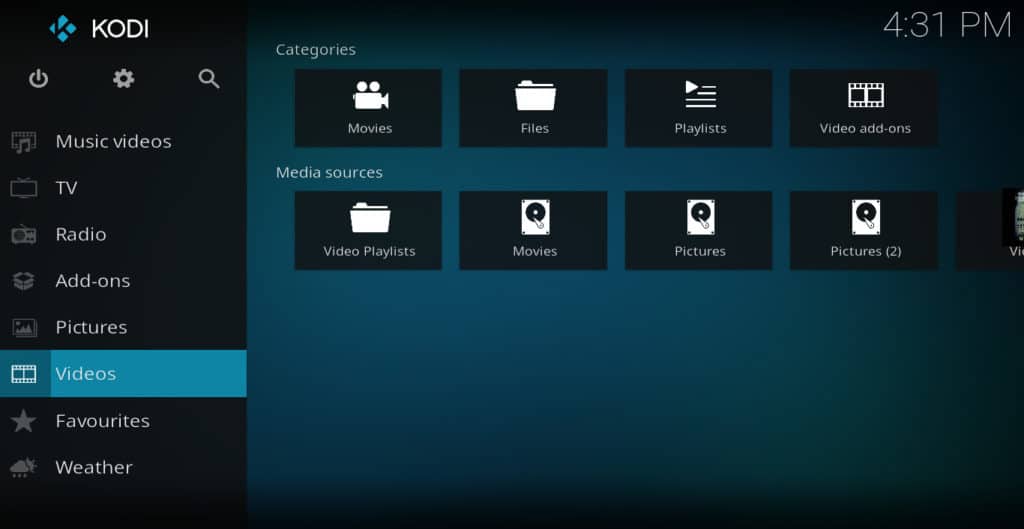
- kettyenés fájlok
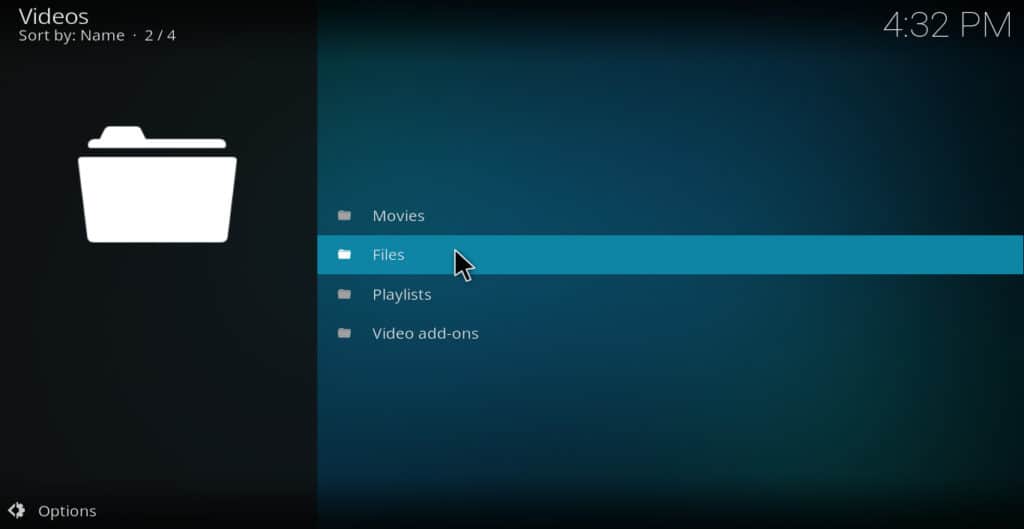
- videók hozzáadása
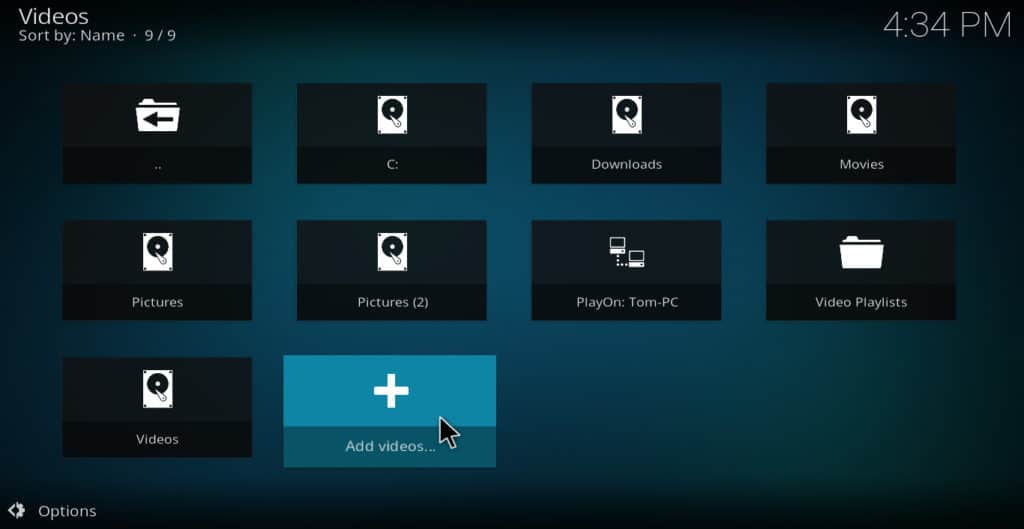
- kettyenés tallózás
- kettyenés UPnP készülékek
- Ha a szervert helyesen állította be, akkor a lista elemként jelenik meg, mint például „Kodi- (a neved PC-je)”. Valószínűleg más otthoni eszközöket is lát itt, amelyek itt fel vannak sorolva. Kattintson az éppen beállított Kodi szerverre.
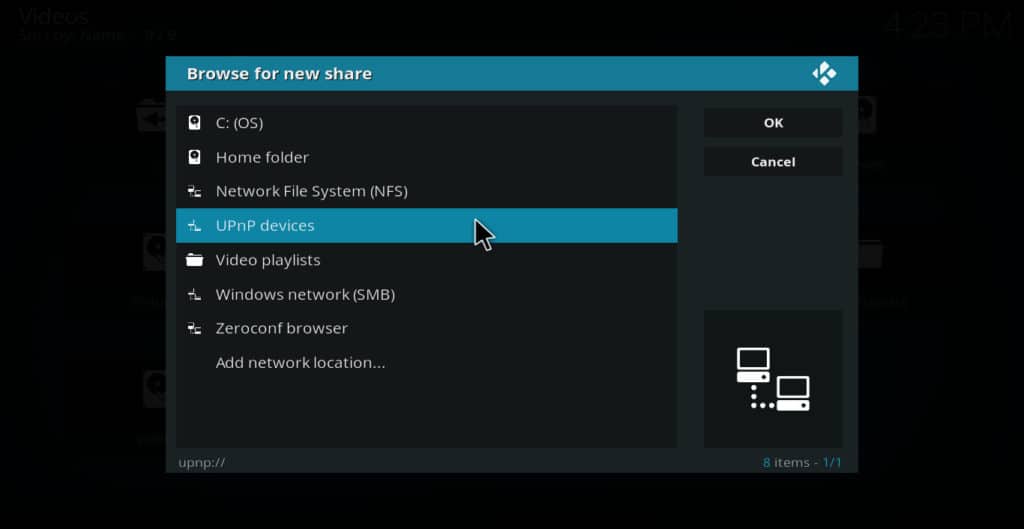
- Választ videó könyvtár
- Választ rendben
- A forrás „név” mezője automatikusan kitöltődik valamivel, amit Kodi előáll. Ha tetszik a neve, amelyre jön, kattintson a rendben. Ellenkező esetben írjon be valamit, amire tetszik, és kattintson a gombra rendben

- Kattintson az éppen beállított forrás nevére. Most már hozzáférhet a teljes könyvtárhoz a telefon PC-jén.

Szeretne filmeket és műsorokat letölteni? Próbálja ki a PlayOn alkalmazást az UPnP segítségével
Most, hogy tudod, hogyan kell videókat streamálni a PC-ről az otthoni más eszközökre, érdeklődhet, hogy hol találhat további filmeket és műsorokat, amelyek letölthetők a számítógépre. A PlayOn Desktop itt jön be. A PlayOn Desktop egy olyan DVR szolgáltatás, amely lehetővé teszi TV-műsorok, filmek, sportesemények és egyéb videotartalmak törvényes rögzítését a számítógépére. Itt ingyenes próbaverzió.
A PlayOn használatához előfizetésre van szüksége olyan streaming video szolgáltatóra, mint a Netflix, a Hulu, a kábeltelevíziós rendszer vagy a DirecTV MOST. Néhány ingyenes szolgáltatás, például a YouTube is vele használható. Ezenkívül előfizetésre van szüksége magára a PlayOn-ra is, amely egy élettartama tagságáért 50 dollár, vagy havonta 7,99 dollárba kerül..
Miután megkapta ezt a két dolgot, töltse le a PlayOn szoftvert, és kezdje el a tartalom felvételét. Még ha egy streaming szolgáltatást is később lemond, a szolgáltatás felvételei továbbra is elérhetők lesznek a PlayOn menüben.
Lásd még: Hogyan nézhetek filmeket a Kodi-on
Hogyan kell használni a PlayOn UPnP-t a Kodi-val
A PlayOn UPnP szolgáltatás a Kodi-n keresztül érhető el. Ehhez hajtsa végre az alábbi lépéseket:
-
- Kattintson a Kodi UPnP szerver főmenüjében videók
- Kattintson a videók hozzáadása elemre
- kettyenés tallózás
- választ UPnP eszközök
- A listából válassza a PlayOn: (neved) – PC lehetőséget. Látni fogja a csatornák listáját, például az ABC, az Amazon Video stb.
- Ne kattintson a csatornák egyikére. Ehelyett kattintson az OK gombra
- Írja be a „PlayOn” vagy más választott nevet a „Írja be a médiaforrás nevét” mezőbe, majd kattintson az rendben
- Kattintson a Kodi UPnP kliensen a videókra
- Válassza ki a Kodi UPnP szerver nevét
- választ videó könyvtár
- Válasszon fájlokat
- Kattintson a „Játszani”Vagy bármi, amit a PlayOn nevéhez választott, amikor a korábbi lépésben beállította
- választ PlayOn felvételek
- Kattintson a mappára, amelyben a videó található
- A lejátszás elindításához kattintson a videóra
Két másik hely a filmek és TV-műsorok legális letöltéséhez.
Ha a PlayOn-on megtalálható még mindig nem elegendő a letölthető filmek és műsorok iránti vágyának kielégítéséhez, akkor nézd meg ezt a két másik teljesen legális webhelyet, amelyek lehetővé teszik a videók ingyenes letöltését..
Nyilvános torrentek
Ahogy a neve is sugallja, a Public Domain Torrents olyan filmek torrentjeit hordozza, amelyek szerzői joga lejárt. Ennek eredményeként teljesen legális és ingyenes a filmek letöltése és / vagy megosztása. A Public Domain Torrents műfajok széles választékát hordozza, beleértve akciót / kalandot, dráma, sci-fi és még sokan mások. A klasszikus Kung Fu filmek és a B-besorolású sci-fi / horror filmjeinek különösen robusztus gyűjteményét hordozza.
Internetes archívum filmek
Az Internet Archívum filmrészén hatalmas gyűjtemény található közkincs film, show, reklám, rövid film és egyéb videotartalom. Ez több mint 5300 játékfilmet tartalmaz, amelyek közül közel 300 komédia, majdnem 500 sci-fi vagy horror film. Függetlenül attól, hogy milyen műfajú filmeket szereti, valószínűleg van valami az internetes archívumban, amely élvezetesnek tűnik.
Következtetés
Ha a PC-jén van olyan videó, amelyet külön eszközön szeretne megnézni, a Kodi UPnP funkció segíthet. Kövesse az ebben a cikkben szereplő utasításokat, és ne legyen gondja a szerver és az ügyfél üzembe helyezéséről és futtatásáról.
eket:
1. Nyissa meg a Kodi alkalmazást az eszközén.
2. Kattintson a “Settings” (Beállítások) ikonra a főmenüben.
3. Válassza ki az “UPnP/DLNA” lehetőséget.
4. Engedélyezze az “UPnP kliens” opciót.
5. Válassza ki a szerver nevét, amelyhez csatlakozni szeretne.
6. Most már elérheti a szerver tartalmát az eszközén keresztül.
Szeretne filmeket és műsorokat letölteni? Próbálja ki a PlayOn alkalmazást az UPnP segítségével
Ha szeretne filmeket és műsorokat letölteni, akkor a PlayOn alkalmazás használata az UPnP segítségével jó lehetőség lehet. Az alkalmazás lehetővé teszi, hogy letöltse a tartalmakat a számítógépéről, majd az UPnP segítségével streamelje azokat más eszközökre, mint például a televízióra vagy a mobiltelefonra.
Hogyan kell használni a PlayOn UPnP-t a Kodi-val
1. Töltse le és telepítse a PlayOn alkalmazást a számítógépére.
2. Állítsa be a PlayOn szerverét az UPnP szolgáltatások használatával.
3. Nyissa meg a Kodi alkalmazást az eszközén.
4. Kattintson a “Videos” (Videók) opcióra a főmenüben.
5. Válassza ki a “Files” (Fájlok) lehetőséget.
6. Kattintson a “Add videos…” (Videók hozzáadása…) gombra.
7. Válassza ki a “Browse” (Böngészés) opciót.
8. Keresse meg a PlayOn szerverét, majd válassza ki a letöltött tartalmakat.
9. Most már elérheti a PlayOn tartalmait a Kodi alkalmazáson keresztül.
Két másik hely a filmek és TV-műsorok legális letöltéséhez.
Nyilvános torrentek
A nyilvános torrentoldalakon található filmek és TV-műsorok letöltése illegális lehet, és súlyos jogi következményekkel járhat. Azonban vannak olyan nyilvános torrentoldalak, amelyek legális tartalmakat kínálnak, mint például a Legit Torrents és a Public Domain Torrents.
Internetes archívum filmek
Az internetes archívumokban található filmek és TV-műsorok legálisak és ingyenesen letölthetők. Az Internet Archive és a Retrovision Classic Movies olyan webhelyek, amelyek számos klasszikus filmet és TV-műsort kínálnak.
Következtetés
A Kodi UPnP szolgáltatásai lehetővé teszik a filmek és TV-műsorok streamingjét más eszközökre, mint például a televízióra vagy a mobiltelefonra. Az UPnP szerver és UPnP kliens beállítása egyszerű, és lehetővé teszi az otthoni hálózat teljes tartalmának elérését. Azonban fontos megjegyezni, hogy az online tartalmak streamingje biztonsági kockázatokkal járhat, ezért ajánlott VPN használata. Ha legális tartalmakat keres, akkor a nyilvános torrentek és az internetes archívumok jó lehetőségeket kínálnak.
intson a Beállítások ikonra. Válassza ki a Szolgáltatások lehetőséget. Kattintson az UPnP / DLNA lehetőségre. Engedélyezze az UPnP klienst. Válassza ki a szerver nevét, amelyhez csatlakozni szeretne. Most már elérheti a szerver tartalmát a Kodi kliens segítségével. Szeretne filmeket és műsorokat letölteni? Próbálja ki a PlayOn alkalmazást az UPnP segítségével Ha szeretne filmeket és műsorokat letölteni, akkor a PlayOn alkalmazás használata az UPnP segítségével jó lehetőség lehet. Az alkalmazás lehetővé teszi a tartalmak letöltését és streamelését a Kodi-val. Hogyan kell használni a PlayOn UPnP-t a Kodi-val Töltse le és telepítse a PlayOn alkalmazást a számítógépére. Indítsa el a PlayOn alkalmazást, és jelentkezzen be a fiókjába. Válassza ki a letölteni kívánt tartalmakat. A Kodi-ban válassza ki az UPnP klienst, majd válassza ki a PlayOn szerverét. Most már elérheti a letöltött tartalmakat a Kodi-val. Két másik hely a filmek és TV-műsorok legális letöltéséhez. Ha nem szeretne VPN-t használni, vagy nem akarja használni az UPnP-t, akkor két másik lehetőség is rendelkezésre áll a filmek és TV-műsorok legális letöltéséhez. Nyilvános torrentek Az első lehetőség a nyilvános torrentek használata. A torrentek letöltése és megosztása legális, ha a tartalom jogtiszta. Azonban a jogtalan tartalmak letöltése és megosztása illegális lehet. Internetes archívum filmek A második lehetőség az internetes archívumok használata. Az internetes archívumok olyan webhelyek, amelyek jogtiszta filmeket és TV-műsorokat kínálnak letöltésre és streamelésre. Következtetés A Kodi UPnP szolgáltatásai lehetővé teszik a filmek és TV-műsorok streamingjét a televízióban vagy bármilyen mobil eszközön. A Kodi egy ingyenes, nyílt forrású video médialejátszó, amely lehetővé teszi a számítógépen tárolt videók otthoni megnézését, valamint tartalmak megtekintését bárhol az interneten. A VPN használata ajánlott az online források streamingjéhez, és az IPVanish alkalmazás a Kodi felhasználók számára ajánlott. A PlayOn alkalmazás használata az UPnP segítségével jó lehetőség a filmek és műsorok letöltéséhez és streameléséhez a Kodi-val. Ha nem szeretne VPN-t használni vagy az UPnP-t, akkor a nyilvános torrentek és az internetes archívumok használata lehetőséget kínál a jogtiszta tartalmak letöltésére és streamelésére.
intson a Beállítások ikonra. Válassza ki a Szolgáltatások lehetőséget. Kattintson az UPnP / DLNA lehetőségre. Engedélyezze az UPnP klienst. Válassza ki a szerver nevét, amelyhez csatlakozni szeretne. Most már elérheti a szerver tartalmát a Kodi kliens segítségével. Szeretne filmeket és műsorokat letölteni? Próbálja ki a PlayOn alkalmazást az UPnP segítségével Ha szeretne filmeket és műsorokat letölteni, akkor a PlayOn alkalmazás használata az UPnP segítségével jó lehetőség lehet. Az alkalmazás lehetővé teszi a tartalmak letöltését és streamelését a Kodi-val. Hogyan kell használni a PlayOn UPnP-t a Kodi-val A PlayOn alkalmazás használatához kövesse az alábbi lépéseket: Töltse le és telepítse a PlayOn alkalmazást a számítógépére. Indítsa el a PlayOn alkalmazást. Válassza ki a tartalmat, amelyet letölteni vagy streamelni szeretne. Válassza ki az UPnP lehetőséget. Válassza ki a Kodi UPnP klienst. Most már elérheti a letöltött vagy streamelt tartalmat a Kodi-val. Két másik hely a filmek és TV-műsorok legális letöltéséhez. Ha nem szeretne kockáztatni a jogi problémákat, akkor két másik helyet is találhat a filmek és TV-műsorok legális letöltéséhez. Nyilvános torrentek Az első lehetőség a nyilvános torrentek használata. A torrentek letöltése és megosztása jogi kérdéseket vet fel, de ha olyan torrenteket választ, amelyeket a jogtulajdonosok engedélyeztek, akkor nincs jogi probléma. Internetes archívum filmek A második lehetőség az internetes archívumok használata. Az internetes archívumok olyan webhelyek, amelyek ingyenesen elérhető filmeket és TV-műsorokat kínálnak. Ezek a filmek és TV-műsorok általában nyilvánosan elérhetőek, és nincs jogi probléma a letöltésükkel vagy streamelésükkel. Következtetés A Kodi UPnP szolgáltatásai lehetővé teszik a filmek és TV-műsorok streamingjét a televízióba vagy bármilyen mobil eszközön. A Kodi egy ingyenes, nyílt forrású video médialejátszó, amely lehetővé teszi a számítógépen tárolt videók otthoni megnézését, valamint tartalmak megtekintését bárhol az interneten. Ha Kodi kiegészítéseket keres az online tartalom streamingéhez, itt található a legjobb Kodi kiegészítők listája. Ne felejtse el használni a VPN-t az online streaminghez, és ha jogi problémákat szeretne elkerülni, akkor válassza a nyilvános torrenteket vagy az internetes archívumokat a filmek és TV-műsorok legális letöltéséhez.